Hp PHOTOSMART D7200 User Manual [pt]

HP Photosmart D7200 series
Ghid cu noţiuni de bază
Osnovni priročnik

Notificări ale Hewlett-Packard Company
Informaţiile conţinute în acest document se pot modifica fără notificări prealabile.
Toate drepturile rezervate. Reproducerea, adaptarea sau traducerea acestui material fără permisiunea prealabilă, obţinută în scris de la
Hewlett-Packard sunt interzise, cu excepţia situaţiilor permise de legislaţia privind drepturile de autor. Singurele garanţii pentru produsele şi serviciile
HP sunt cele stabilite în declaraţiile exprese de garanţie care însoţesc aceste produse şi servicii. Nici o prevedere din prezentul document nu poate
fi interpretată drept garanţie suplimentară. Compania HP nu este responsabilă pentru nici o omisiune sau eroare tehnică sau editorială din prezentul
document.
© 2007 Hewlett-Packard Development Company, L.P.
Windows, Windows 2000 şi Windows XP sunt mărci comerciale înregistrate în S.U.A. ale companiei Microsoft Corporation.
Windows Vista este fie o marcă comercială înregistrată, fie o marcă comercială a companiei Microsoft Corporation în Statele Unite şi/sau în alte
ţări/regiuni.
Intel şi Pentium sunt mărci comerciale sau mărci comerciale înregistrate ale companiei Intel Corporation sau ale filialelor sale în Statele Unite şi în
alte ţări/regiuni.
Obvestila podjetja Hewlett-Packard Company
Informacije v tem dokumentu se lahko spremenijo brez obvestila.
Vse pravice so pridržane. Razmnoževanje, prirejanje ali prevajanje tega materiala brez predhodnega pisnega dovoljenja podjetja Hewlett-Packard
je prepovedano, razen v primerih, ki jih dovoljuje Zakon o avtorskih pravicah. Garancije za izdelke in storitve podjetja HP so navedene v
garancijskih izjavah, ki so priložene izdelkom in storitvam. Ničesar v tem dokumentu ne gre razumeti kot dodatne garancije. HP ni odgovoren za
tehnične ali uredniške napake ali izpuste v tem dokumentu.
© 2007 Hewlett-Packard Development Company, L.P.
Windows, Windows 2000 in Windows XP so v ZDA zaščitene blagovne znamke družbe Microsoft Corporation.
Windows Vista je zaščitena blagovna znamka ali blagovna znamka družbe Microsoft Corporation v ZDA in/ali drugih državah.
Intel in Pentium sta blagovni znamki ali zaščiteni blagovni znamki družbe Intel Corporation ali njenih podružnic v ZDA in drugih državah.

HP Photosmart D7200 series
Ghid cu noţiuni de bază
ă
Român
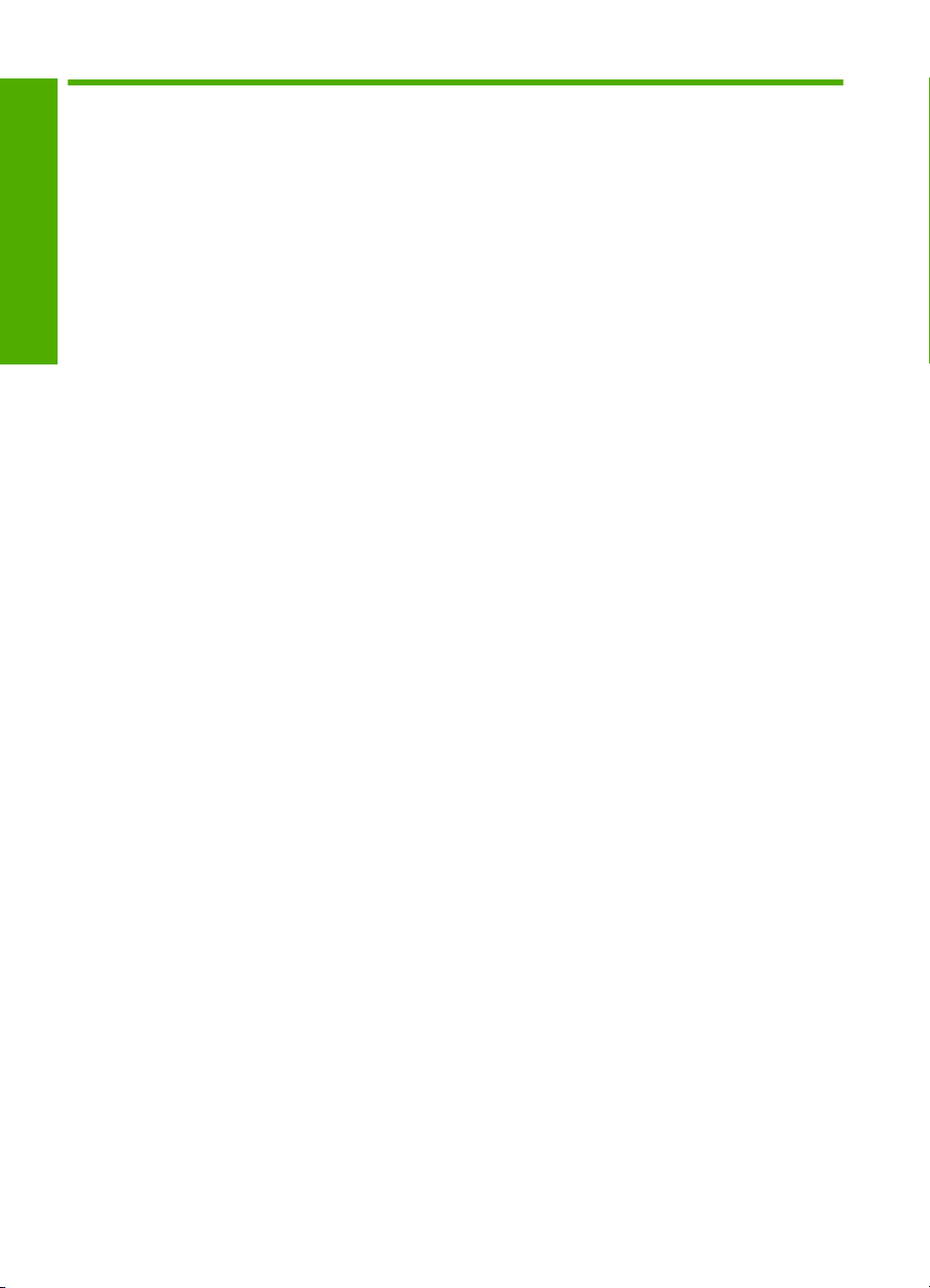
Index
1 Prezentare generală a echipamentului HP Photosmart
Trecere în revistă a echipamentului HP Photosmart..................................................................5
Român
ă
Caracteristicile panoului de control.............................................................................................6
Informaţii suplimentare...............................................................................................................7
2 Configurarea reţelei
Elemente de care aveţi nevoie pentru o reţea prin cablu...........................................................8
Conectarea echipamentului HP Photosmart la reţea.................................................................9
Instalarea software-ului pentru conexiunea la reţea.................................................................10
Conectarea la alte calculatoare dintr-o reţea............................................................................11
Trecerea echipamentului HP Photosmart de la o conexiune USB la o conexiune de
reţea..........................................................................................................................................11
Administrarea setărilor reţelei...................................................................................................11
3Utilizaţi caracteristicile HP Photosmart
Încărcarea hârtiei......................................................................................................................14
Evitarea blocării hârtiei.............................................................................................................16
Vizualizarea, selectarea şi imprimarea fotografiilor..................................................................17
Verificaţi nivelurile de cerneală estimate..................................................................................18
Înlocuirea cartuşelor de cerneală.............................................................................................18
4 Depanare şi asistenţă
Dezinstalarea şi reinstalarea software-ului...............................................................................22
Depanarea configurării hardware.............................................................................................22
Depanarea reţelei.....................................................................................................................24
Eliminarea blocajelor de hârtie.................................................................................................26
Informaţii despre cartuşele de cerneală şi capul de imprimare................................................28
Procesul de asistenţă...............................................................................................................29
5 Informaţii tehnice
Cerinţe de sistem......................................................................................................................30
Specificaţ
Producţia cartuşului de cerneală..............................................................................................30
Informaţii privind reglementările...............................................................................................31
Garanţie....................................................................................................................................32
4 HP Photosmart D7200 series
ii produs....................................................................................................................30
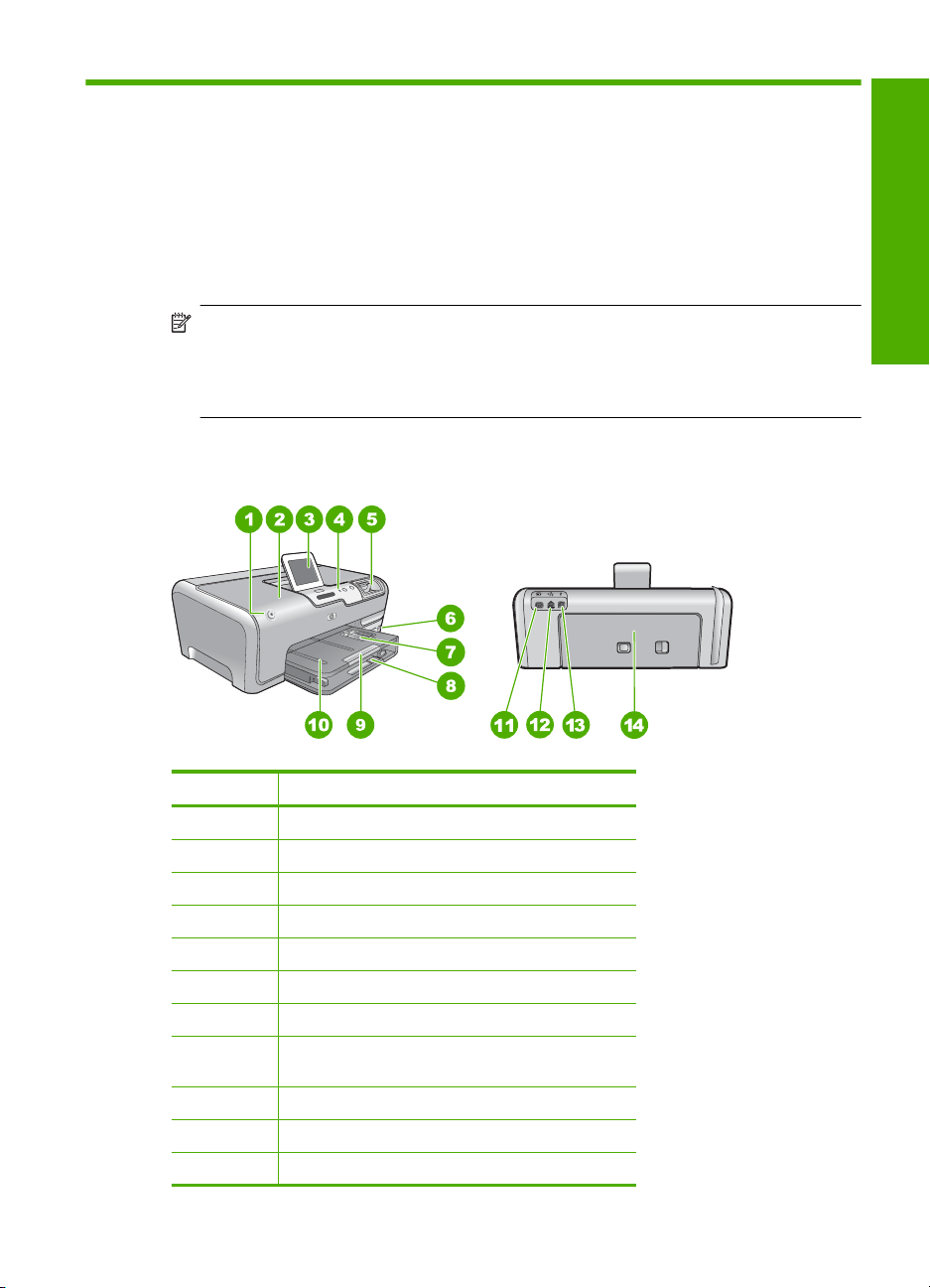
1 Prezentare generală a
echipamentului HP Photosmart
Folosiţi echipamentul HP Photosmart pentru a îndeplini uşor şi rapid sarcini precum
imprimarea fotografiilor de pe un card de memorie sau un dispozitiv de stocare. Puteţi
accesa multe dintre funcţiile echipamentului HP Photosmart direct de pe panoul de
control, fără a porni computerul.
Notă Acest ghid prezintă operaţiuni de bază şi de depanare şi oferă informaţii despre
contactarea asistenţei tehnice HP şi comandarea de consumabile.
Ajutorul pe ecran oferă detalii despre o gamă completă de caracteristici şi funcţii,
inclusiv utilizarea software-ului HP Photosmart livrat împreună cu HP Photosmart.
Trecere în revistă a echipamentului HP Photosmart
ă
Român
Etichetă Descriere
1 Butonul Pornire
2 Uşă la cartuşele de cerneală
3 Afişajul graficelor de color (numit şi afişaj)
4 Panou de control
5 Sloturi pentru carduri de memorie şi led Foto
6 Port USB din faţă
7 Tava foto
8 Tava principală de alimentare (numită şi tava de
9 Extensia tăvii de hârtie (numită şi extensia tăvii)
10 Tavă de ieşire
11 Conexiune de alimentare
alimentare)
*
Prezentare generală a echipamentului HP Photosmart 5
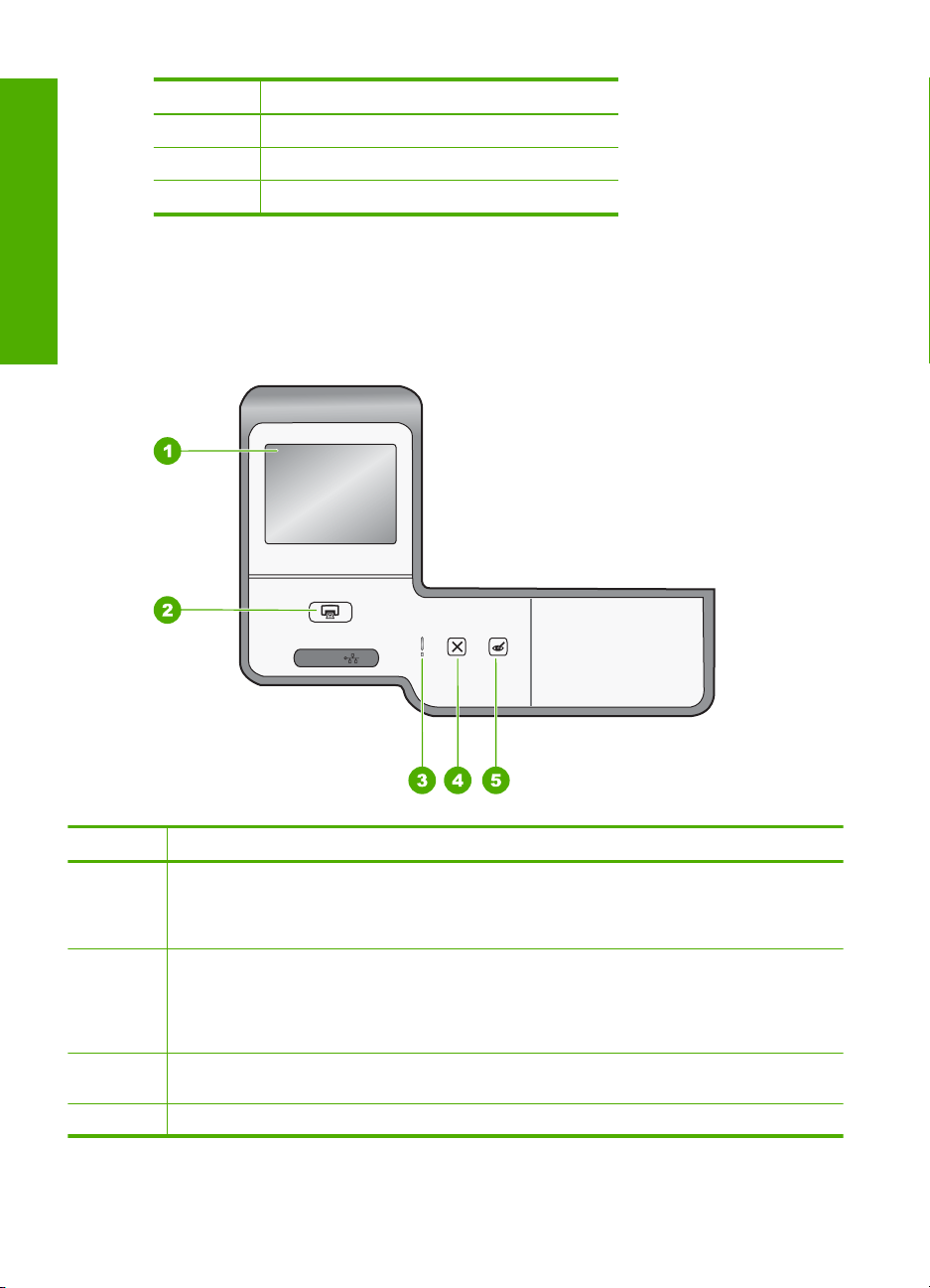
Capitol 1
(continuare)
Etichetă Descriere
12 Port Ethernet
13 Port USB din spate
14 Uşa din spate
*Utilizaţi numai adaptorul de curent furnizat de HP.
Caracteristicile panoului de control
Român
ă
Etichetă Nume şi descriere
1 Afişaj color (menţionat şi sub numele de afişaj): Afişează meniurile, imaginile şi mesajele.
2 Imprimare fotografii: În funcţie de faptul că accesaţi fotografiile de pe View (Vizualizare),
3 Attention light (Led-ul Atenţie): Indică apariţia unei probleme. Consultaţi afişajul pentru mai
4 Anulare: Opreşte operaţia curentă, iese dintr-un meniu sau din setări.
caracteristicile panoului de control al echipamentului HP Photosmart.
Ethernet
Afişajul cu ecran tactil poate fi reglat în diferite poziţii. Acest lucru îi permite utilizatorului să
modifice unghiul de afişare pentru a se adapta la diverse poziţii ale dispozitivului şi condiţii de
iluminat.
Print (Imprimare) sau din meniul Create (Creare), butonul Imprimare fotografii va afişa ecranul
Print Preview (Previzualizare imprimare) sau va imprima oricare dintre fotografiile selectate.
Dacă nu sunt selectate fotografii, apare un mesaj care să întreabă dacă doriţi să imprimaţi toate
fotografiile de pe card sau dispozitivul de stocare.
multe informaţii.
Diagrama următoare şi tabelul corelat acesteia, vă oferă o referinţă rapidă la
6 HP Photosmart D7200 series
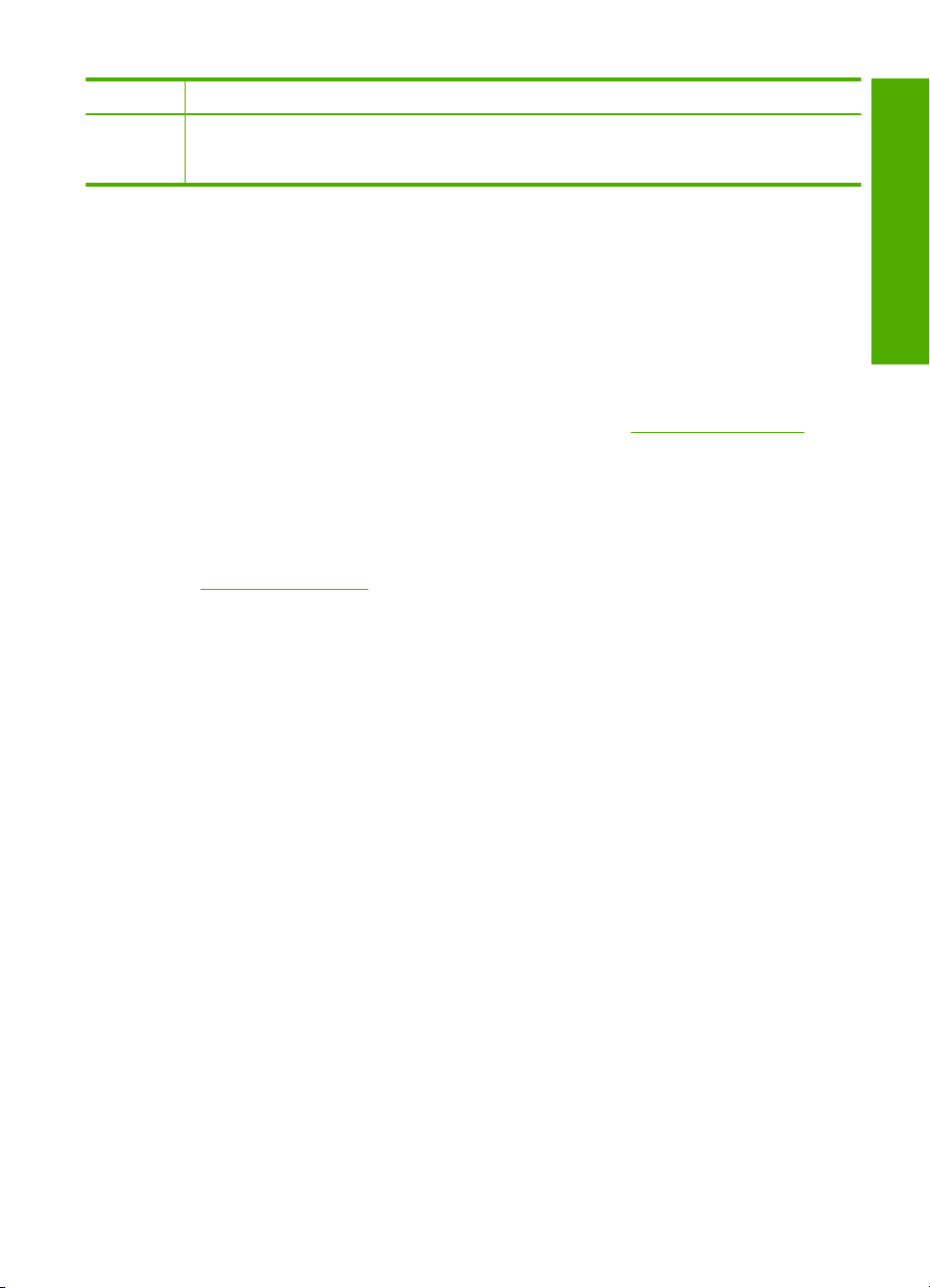
(continuare)
Etichetă Nume şi descriere
5 Eliminare ochi roşii: Porneşte sau opreşte caracteristica Eliminare ochi roşii. Implicit,
această caracteristică este dezactivată. Când caracteristica este activată, HP Photosmart
corectează automat coloritul de ochi roşii din fotografia afişată pe ecran în momentul respectiv.
Informaţii suplimentare
Există o multitudine de resurse, imprimate şi în format electronic, care vă oferă informaţii
despre configurarea şi utilizarea echipamentului HP Photosmart.
• Ghid de instalare
Ghidul de instalare conţine instrucţiuni pentru configurarea echipamentului
HP Photosmart şi pentru instalarea software-ului. Parcurgeţi etapele de instrucţiuni
din Ghidul de instalare în ordinea specificată.
Dacă întâmpinaţi probleme pe parcursul configurării, consultaţi secţiunea Depanare
din ultima parte a Ghidului de instalare sau consultaţi „
la pagina 22 din acest ghid.
• Ajutor pe ecran
Ajutorul de pe ecran furnizează instrucţiuni detaliate despre caracteristicile
echipamentului HP Photosmart care nu sunt descrise în acest Ghid cu noţiuni de
bază, inclusiv despre caracteristici care sunt disponibile numai când utilizaţi softwareul instalat pentru echipamentul HP Photosmart.
•
www.hp.com/support
Dacă aveţi acces la Internet, puteţi obţine asistenţă de pe site-ul Web HP. Acest site
vă oferă asistenţă tehnică, drivere, consumabile şi informaţii despre comenzi.
Depanare şi asistenţă”
ă
Român
Informaţii suplimentare 7
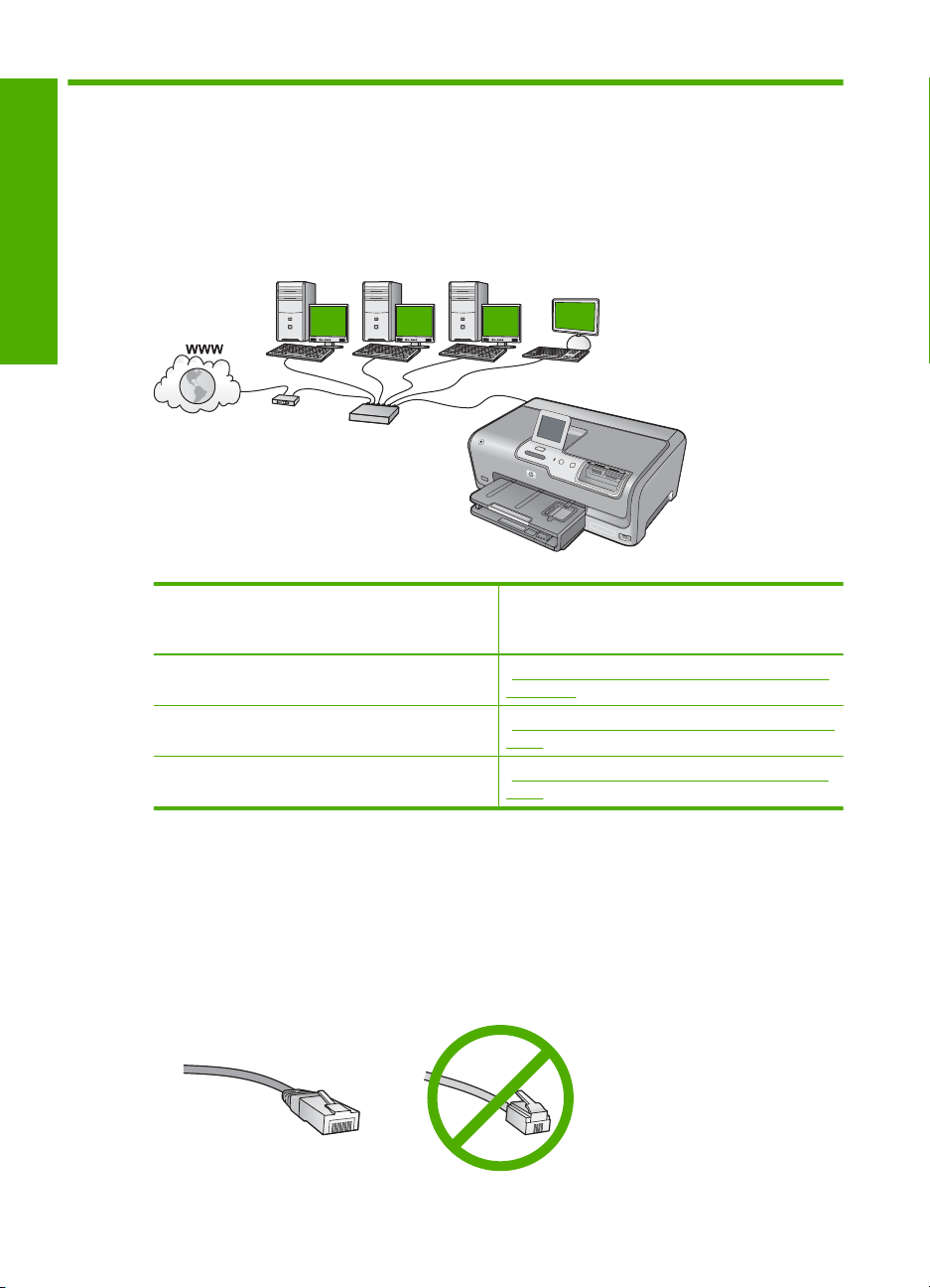
2 Configurarea reţelei
Această secţiune descrie modul de conectare a echipamentului HP Photosmart la un
ruter, distribuitor sau hub utilizând un cablu Ethernet şi modul de instalare a software-ului
HP Photosmart printr-o conexiune în reţea. Aceasta este cunoscută sub denumirea de
reţea prin cablu sau Ethernet.
Român
ă
Pentru configurarea HP Photosmart într-o
reţea prin cablu, trebuie să efectuaţi
următoarele acţiuni:
Colectaţi în prealabil toate materialele
necesare.
Apoi conectaţi la o reţea cu cablu. „Conectarea echipamentului HP Photosmart la
În fine, instalaţi software-ul. „Instalarea software-ului pentru conexiunea la
Consultaţi secţiunea următoare:
„Elemente de care aveţi nevoie pentru o reţea
prin cablu” la pagina 8
reţea” la pagina 9
reţea” la pagina 10
Elemente de care aveţi nevoie pentru o reţea prin cablu
Înainte să conectaţi echipamentul HP Photosmart la o reţea, asiguraţi-vă că aveţi toate
materialele necesare.
O reţea Ethernet funcţională, care să includă un ruter, un echipament de comutare
❑
Ethernet sau un hub cu port Ethernet.
Cablu Ethernet CAT-5.
❑
8 HP Photosmart D7200 series
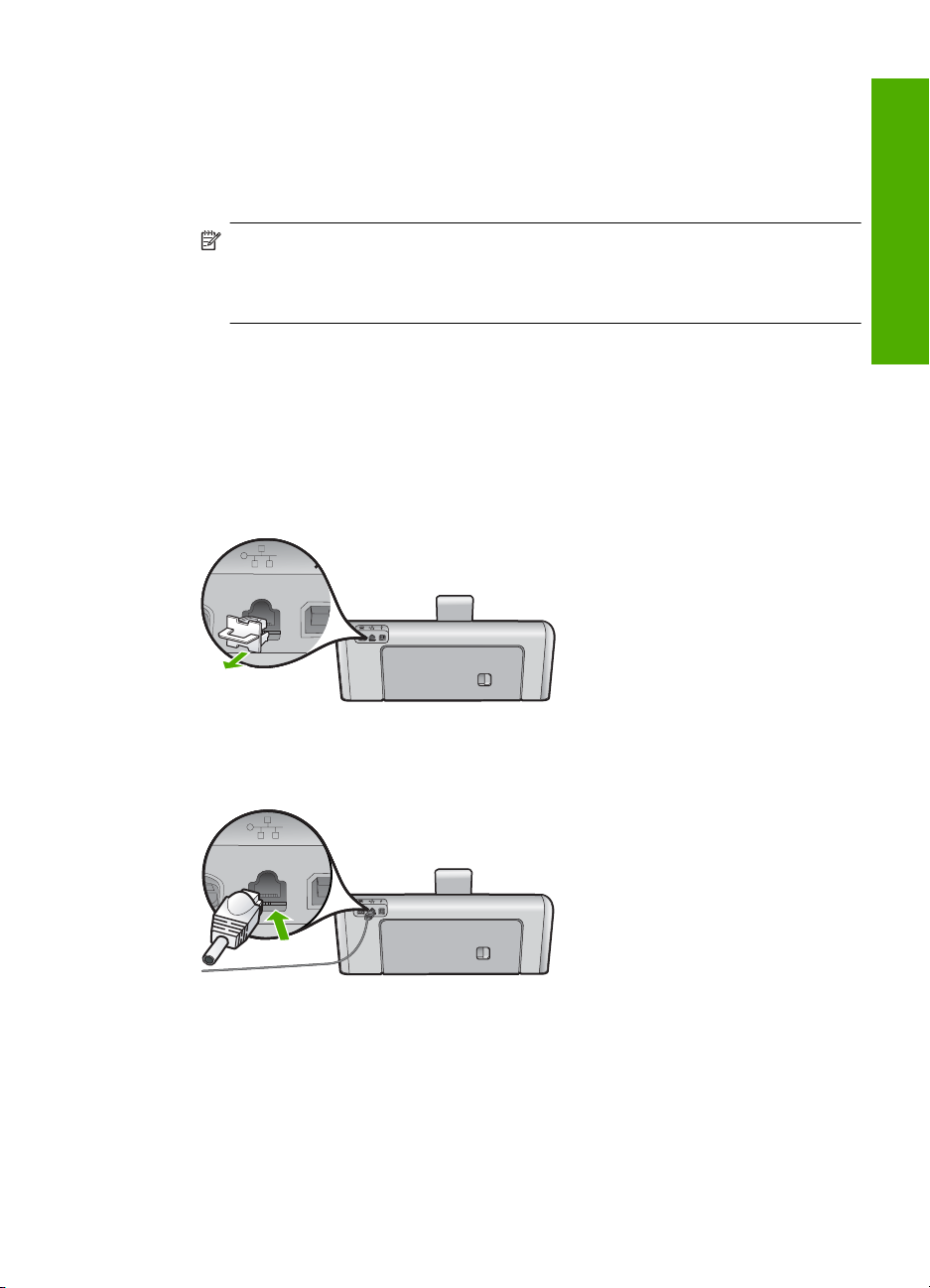
Deşi cablurile Ethernet standard sunt asemănătoare cu cablurile telefonice standard,
ele nu sunt interschimbabile. Numărul de fire din interior diferă; la fel şi conectorii.
Conectorul pentru cablu Ethernet (numit şi conector RJ-45) este mai lat şi mai gros
şi are întotdeauna 8 contacte la capăt. Un conector telefonic are între 2 şi 6
contacte.
Un calculator desktop sau laptop cu o conexiune Ethernet.
❑
Notă Echipamentul HP Photosmart este compatibil atât cu reţelele Ethernet de
10 Mbps cât şi cu cele de 100 Mbps. Dacă aţi achiziţionat, sau urmează să
achiziţionaţi un card interfaţă de reţea (NIC), asiguraţi-vă că poate funcţiona la
ambele viteze.
ă
Conectarea echipamentului HP Photosmart la reţea
Pentru a conecta HP Photosmart la reţea, folosiţi portul Ethernet de pe spatele
dispozitivului.
Pentru a conecta echipamentul HP Photosmart la reţea
1. Scoateţi capacul galben din spatele echipamentului HP Photosmart.
2. Conectaţi cablul Ethernet la portul Ethernet din spatele echipamentului
HP Photosmart.
Român
3. Conectaţi celălalt capăt al cablului Ethernet la un port disponibil al ruterului Ethernet,
al echipamentului de comutare sau al ruterului wireless.
Conectarea echipamentului HP Photosmart la reţea 9

Capitol 2
Român
ă
Instalarea software-ului pentru conexiunea la reţea
4. Pentru a conecta echipamentul HP Photosmart la reţea, instalaţii software-ul conform
descrierii din „
Utilizaţi această secţiune pentru a instala software-ul HP Photosmart pe un computer
conectat la o reţea. Înainte de a instala software-ul, asiguraţi-vă că aţi conectat
echipamentul HP Photosmart la o reţea.
Notă În cazul în care calculatorul dvs. este configurat să se conecteze la o serie de
unităţi din reţea, asiguraţi-vă că este conectat la respectivele unităţi înainte de a
instala software-ul. În caz contrar, software-ul de instalare HP Photosmart ar putea
încerca să utilizeze una dintre literele rezervate, iar dvs. nu veţi putea accesa unitatea
respectivă a calculatorului.
Notă Durata instalării variază între 20 şi 45 de minute în funcţie de sistemul de
operare, spaţiul disponibil şi viteza procesorului.
Pentru instalarea software-ului HP Photosmart pentru Windows
1. Părăsiţi toate aplicaţiile care rulează în prezent pe calculatorul dvs, inclusiv toate
programele antivirus.
2. Introduceţi CD-ul Windows livrat împreună cu echipamentul HP Photosmart în
unitatea CD-ROM a computerului.
3. Dacă apare o casetă de dialog despre firewall-uri, urmaţi instrucţiunile. Dacă apar
mesaje pop-up generate de paravanul de protecţie, trebuie să acceptaţi sau să
permiteţi afişarea mesajelor pop-up.
4. În ecranul Connection Type (Tip conexiune), selectaţi Through the network (Prin
reţea), apoi executaţi clic pe Next (Continuare).
Se afişează ecranul Searching (Căutare) în timp ce programul de instalare caută
echipamentul HP Photosmart în reţea.
5. În ecranul Printer Found (Imprimantă găsită), verificaţi dacă descrierea imprimantei
este corectă.
Dacă sunt găsite mai multe imprimante în reţea, se afiş
Found (Imprimante găsite). Selectaţi echipamentul HP Photosmart pe care doriţi să
îl conectaţi.
6. Urmaţi instrucţiunile pentru a instala software-ul.
După ce aţi terminat de instalat software-ul, echipamentul HP Photosmart este
pregătit pentru utilizare.
Instalarea software-ului pentru conexiunea la reţea” la pagina 10.
ează ecranul Printers
10 HP Photosmart D7200 series

7. Dacă aţi dezactivat de pe calculatorul dvs. orice program antivirus, asiguraţi-vă că l-
aţi reactivat.
8. Pentru a testa conexiunea la reţea, imprimaţi de la computer un raport auto-test pe
echipamentul HP Photosmart.
Conectarea la alte calculatoare dintr-o reţea
Puteţi partaja HP Photosmart într-o reţea pentru a putea fi folosit de mai multe computere.
În cazul în care echipamentul HP Photosmart este conectat deja la un calculator dintr-o
reţea, trebuie să instalaţi software-ul pentru HP Photosmart pentru fiecare calculator
suplimentar. În timpul instalării, software-ul va descoperi echipamentul HP Photosmart
în reţea pentru fiecare computer. După configurarea echipamentului HP Photosmart în
reţea, nu va mai fi necesar să îl reconfiguraţi când adăugaţi calculatoare suplimentare.
Trecerea echipamentului HP Photosmart de la o conexiune USB la o conexiune de reţea
Dacă aţi instalat iniţial echipamentul HP Photosmart cu o conexiune USB, puteţi să treceţi
ulterior la o conexiune de reţea Ethernet. Dacă aţi înţeles deja cum se realizează
conectarea la reţea, puteţi utiliza instrucţiunile generale de mai jos.
Pentru a trece de la o conexiune USB la o conexiune prin cablu (Ethernet)
1. Deconectaţi cablul USB din spatele echipamentului HP Photosmart.
2. Conectaţi un cablu Ethernet de la un port Ethernet din spatele echipamentului
HP Photosmart la un port Ethernet disponibil din ruter sau un echipament de
comutare.
3. Instalaţi software-ul pentru o conexiune de reţea, selectaţi Add a Device (Adăugare
dispozitiv), apoi Through the network (Prin reţea).
4. La încheierea instalării, deschideţi Printers and Faxes (Imprimante şi faxuri) (sau
Printers (Imprimante)) din Control Panel (Panoul de control) şi ştergeţi imprimantele
din instalarea USB precedentă.
Pentru informaţii suplimentare despre conectarea HP Photosmart la o reţea, consultaţi:
„
Configurarea reţelei” la pagina 8
ă
Român
Administrarea setărilor reţelei
Setările de reţea pentru echipamentul HP Photosmart pot fi gestionate de la panoul de
control al echipamentului HP Photosmart. Alte setări avansate sunt disponibile din
serverul EWS (Embedded Web Server), un instrument de configurare şi de stare care
poate fi accesat din navigatorul Web, utilizând o conexiune de reţea existentă la
echipamentul HP Photosmart.
Schimbarea setărilor de bază ale reţelei de la panoul de control
Aveţi posibilitatea să efectuaţi o varietate de activităţi de gestionare în reţea de la panoul
de control, precum imprimarea setărilor de reţea sau restaurarea setărilor de reţea
implicite.
Conectarea la alte calculatoare dintr-o reţea 11
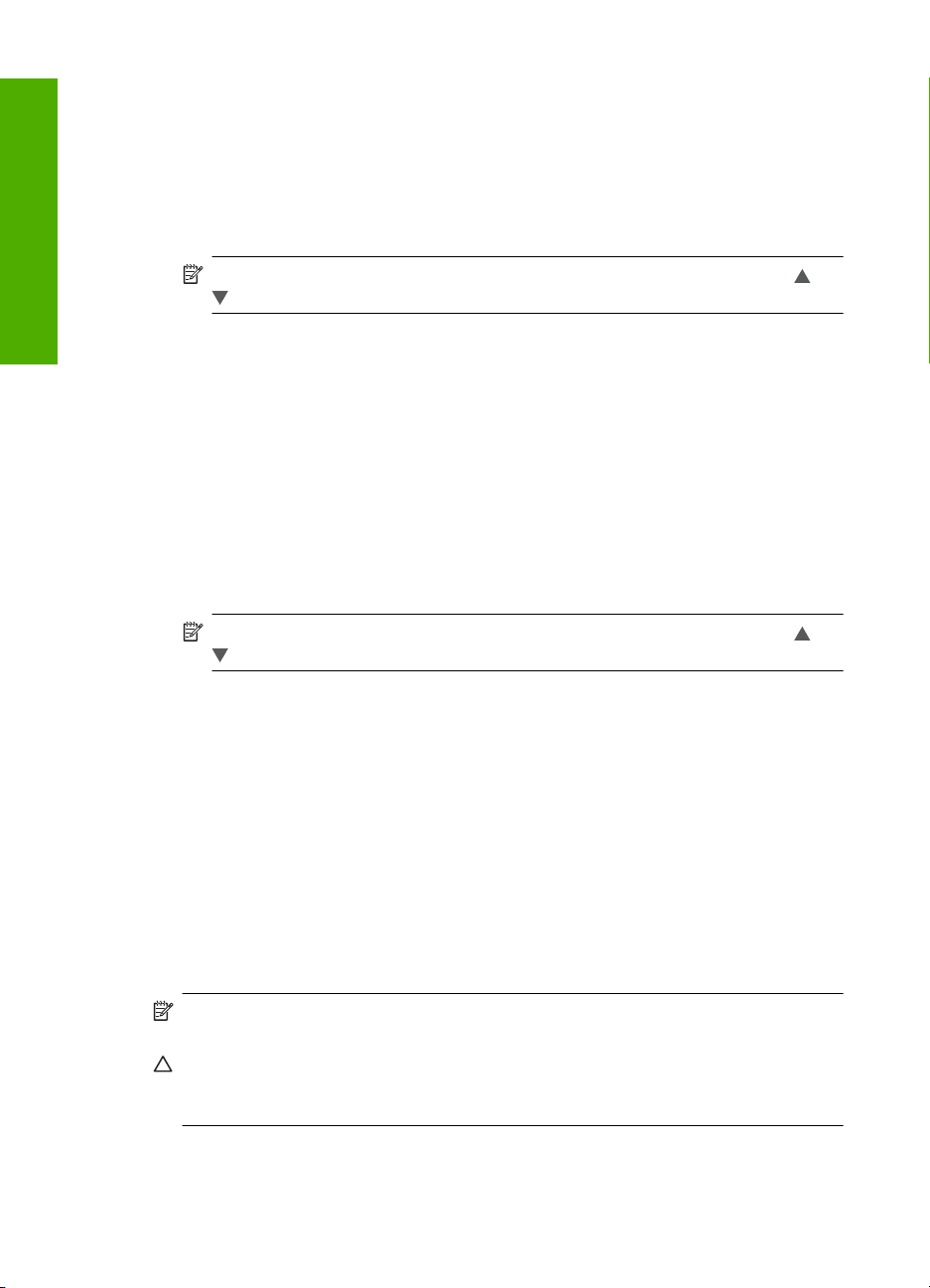
Capitol 2
Vizualizarea şi tipărirea setărilor reţelei
Puteţi afişa un sumar al setărilor reţelei din panoul de control al echipamentului
HP Photosmart sau puteţi tipări o pagină de configurare mai detaliată. Pagina de
configurare pentru reţea listează toate setările importante ale reţelei, cum ar fi adresa IP,
viteza legăturii, DNS-ul şi mDNS-ul.
1. Atingeţi Setup (Configurare) pe afişaj.
2. Atingeţi Network (Reţeaua).
Român
ă
Notă Dacă opţiunea de meniu pe care o doriţi nu apare pe ecran, atingeţi sau
pentru a defila prin toate opţiunile de meniu.
3. Atingeţi View Network Settings Menu (Vizualizarea Meniului Setări reţea).
4. Optaţi pentru una din următoarele acţiuni:
• Pentru a afişa setările reţelei prin cablu, apăsaţi Display Wired Summary
(Afişare rezumat cablat).
• Pentru a imprima pagina de configurare a reţelei, atingeţi Print Network
Configuration Page (Tipărirea paginii de configurare reţea).
Restaurarea valorilor de reţea implicite
Setările pentru reţea se pot restabili la valorile care erau selectate când aţi achiziţionat
echipamentul HP Photosmart.
1. Atingeţi Setup (Configurare) pe afişaj.
2. Atingeţi Network (Reţeaua).
Notă Dacă opţiunea de meniu pe care o doriţi nu apare pe ecran, atingeţi sau
pentru a defila prin toate opţiunile de meniu.
3. Atingeţi Restore Network Defaults (Restaurare setări implicite pentru reţea).
4. Atingeţi Yes (Da) sau No (Nu).
Schimbarea setărilor complexe ale reţelei de la panoul de control
Setările avansate de reţea sunt furnizate pentru a vă asigura confortul. Oricum, dacă nu
sunteţi un utilizator avansat este recomandat să nu modificaţi aceste setări.
Modificarea setărilor IP
Valoarea implicită pentru setările IP este Automatic (Automat), prin care setările IP se
stabilesc automat. Totuşi, dacă sunteţi un utilizator avansat, puteţi să schimbaţi manual
adresa IP, masca de subreţea sau poarta implicită. Pentru a vedea adresa IP şi masca
de subreţea a echipamentului HP Photosmart, imprimaţi o pagină de configurare pentru
reţea de la echipamentul HP Photosmart.
Notă La introducerea manuală a unei setări de IP, trebuie să fiţi deja conectat la o
reţea activă. În caz contrar, setarea nu va fi memorată la ieşirea din meniu.
Atenţie Aveţi grijă atunci când asociaţi manual o adresă IP. Dacă introduceţi o
adresă IP nevalidă în timpul instalării, componentele reţelei nu se vor putea conecta
la echipamentul HP Photosmart.
12 HP Photosmart D7200 series
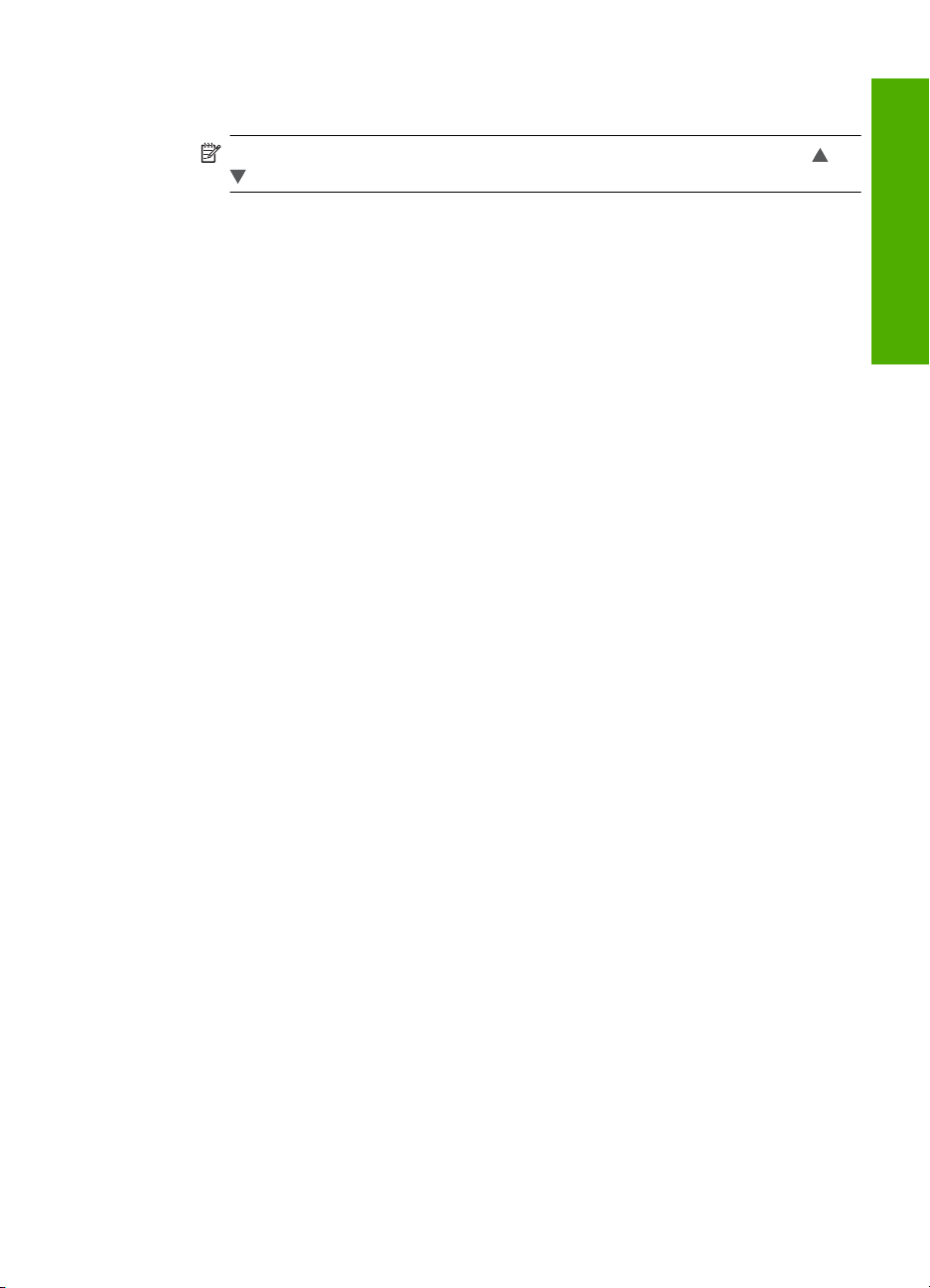
1. Atingeţi Setup (Configurare) pe afişaj.
2. Atingeţi Network (Reţeaua).
Notă Dacă opţiunea de meniu pe care o doriţi nu apare pe ecran, atingeţi sau
pentru a defila prin toate opţiunile de meniu.
3. Atingeţi Advanced Setup (Configurare avansată).
4. Atingeţi IP Settings (Setări IP).
5. Atingeţi Manual.
6. Atingeţi una dintre următoarele setări
• IP Address (Adresă IP)
• Subnet Mask (Mască subreţea)
• Default Gateway (Gateway implicit)
Tastatura vizuală apare pe afişaj.
7. Utilizaţi tastatura vizuală pentru a introduce setările IP.
ă
Român
Administrarea setărilor reţelei 13

3 Utilizaţi caracteristicile
HP Photosmart
Acest capitol cuprinde informaţii despre modul de utilizare a HP Photosmart pentru
operaţii de bază. În plus, se oferă instrucţiuni despre modul de încărcare a hârtiei,
vizualizare, selectare, imprimare a fotografiilor şi înlocuire a cartuşelor de cerneală.
Român
Încărcarea hârtiei
ă
Încărcarea hârtiei standard
În această secţiune este descrisă procedura de încărcare a diverselor tipuri de hârtie în
echipamentul HP Photosmart pentru lucrări de imprimare.
Sfat Pentru a preveni şifonarea şi îndoirea marginilor, păstraţi hârtia pe o suprafaţă
plană, în pungi închise ermetic. Dacă hârtia nu este păstrată în mod corespunzător,
variaţiile extreme de temperatură şi umiditate pot conduce la ondularea hârtiei, care
nu va mai putea fi folosită în echipamentul HP Photosmart.
În tava principală de alimentare a echipamentului HP Photosmart se pot încărca mai
multe tipuri de hârtie Letter sau A4.
Pentru a încărca hârtie standard
1. Îndepărtaţi tava principală de alimentare şi glisaţi ghidajele pentru lăţimea şi lungimea
hârtiei în poziţia maximă.
2. Bateţi uşor un top de hârtie pe o suprafaţă plană pentru a alinia marginile, apoi
efectuaţi următoarele verificări:
• Asiguraţi-vă că nu există praf, denivelări şi că marginile nu sunt ondulate sau
îndoite.
• Asiguraţi-vă că toate hârtiile din top au aceeaşi dimensiune şi sunt de acelaşi tip.
3. Introduceţi topul de hârtie în tava principală de alimentare cu latura mică orientată
spre înainte şi cu faţa de tipărit în jos. Împingeţi topul de hârtie spre înainte până când
se opreşte.
14 HP Photosmart D7200 series

Atenţie Atunci când încărcaţi hârtie în tava principală de alimentare, asiguraţi-
vă că echipamentul HP Photosmart este inactiv şi că nu emite sunete. Dacă
echipamentul HP Photosmart lucrează cu cartuşele de cerneală sau desfăşoară
o operaţie, hârtia oprită în echipament poate să nu se afle în poziţia corectă. Dacă
împingeţi hârtia prea adânc, echipamentul HP Photosmart va emite hârtii goale.
Sfat Dacă folosiţi hârtie cu antet, introduceţi coala cu partea superioară înainte
şi cu faţa de tipărit în jos. Pentru asistenţă suplimentară referitoare la încărcarea
hârtiei standard şi a hârtiei cu antet, consultaţi diagrama gravată la baza tăvii
principale de alimentare.
4. Glisaţi ghidajele pentru lăţimea şi lungimea hârtiei spre interior până când se opresc
la marginile hârtiei.
Nu supraîncărcaţi tava principală de alimentare; asiguraţi-vă că topul de hârtie încape
în tava principală de alimentare şi că nu depăşeşte partea superioară a ghidajului
pentru lăţimea hârtiei.
ă
Român
5. Împingeţi tava principală de alimentare înapoi în echipamentul HP Photosmart.
6. Trageţi către dvs. extensia tăvii de ieşire la maxim.
Încărcarea hârtiei 15

Capitol 3
Notă Când utilizaţi hârtie de dimensiuni Legal, lăsaţi închisă extensia tăvii.
Încărcarea hârtiei foto de 10 x 15 cm (4 x 6 inch)
Puteţi să încărcaţi hârtie foto de până la 10 x 15 cm în tava foto a echipamentului
HP Photosmart. Pentru rezultate optime, utilizaţi hârtie de 10 x 15 cm HP Premium Plus
Photo sau HP Premium Photo.
Român
ă
Încărcarea hârtiei foto de 10 x 15 cm în tava de alimentare foto
1. Ridicaţi tava de ieşire şi apoi trageţi în afară tava de alimentare.
2. Introduceţi topul de hârtie în tava foto cu latura mică orientată spre înainte şi cu faţa
de tipărit în jos. Împingeţi topul de hârtie foto până când se opreşte.
Dacă hârtia foto pe care o folosiţi are benzi perforate, încărcaţi-o astfel încât benzile
perforate să fie orientate spre dvs.
3. Glisaţi ghidajele pentru lăţimea şi lungimea hârtiei spre interior până când ghidajele
se opresc.
Nu supraîncărcaţi tava foto; asiguraţi-vă că topul de hârtie foto încape în tava foto şi
că nu depăşeşte partea superioară a ghidajului pentru lăţimea hârtiei.
4. Împingeţi tava foto şi apoi coborâţi tava de ieşire.
Evitarea blocării hârtiei
Pentru a evita blocajele de hârtie, respectaţi indicaţiile următoare.
• Înlăturaţi cu regularitate colile imprimate din tava de ieşire.
• Preveniţi şifonarea sau îndoirea hârtiei prin stocarea hârtiei neutilizate în pungi
închise ermetic, aşezate pe suprafeţe drepte.
• Asiguraţi-vă că hârtia încărcată în tava de alimentare stă orizontal şi că marginile nu
sunt îndoite.
16 HP Photosmart D7200 series
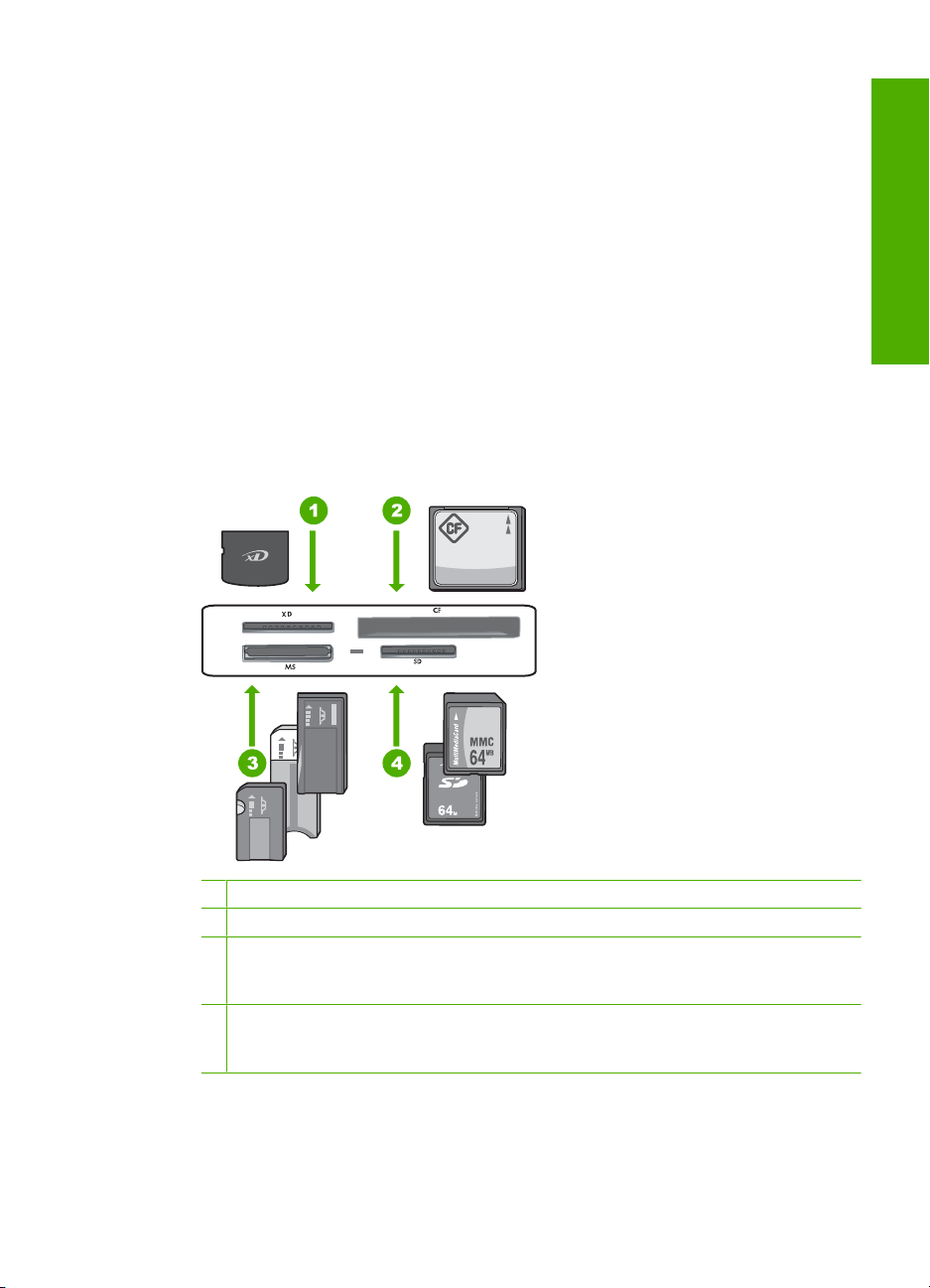
• Nu combinaţi tipuri şi dimensiuni de hârtie diferite în tava de alimentare; întregul top
de hârtie din tava de alimentare trebuie să fie de aceeaşi dimensiune şi de acelaşi
tip.
• Ajustaţi ghidajul de lăţime pentru hârtie al tăvii de alimentare, astfel încât să încadreze
fix toate colile de hârtie. Asiguraţi-vă că ghidajul de lăţime nu îndoaie hârtia din tava
de alimentare.
• Nu împingeţi hârtia prea adânc în tava de alimentare.
• Utilizaţi tipurile de hârtie recomandate pentru echipamentul HP Photosmart.
Vizualizarea, selectarea şi imprimarea fotografiilor
Puteţi vizualiza şi selecta fotografii de pe cardul de memorie sau dispozitivul de stocare
înainte sau în timpul imprimării.
Vizualizarea, selectarea şi imprimarea fotografiilor
1. Introduceţi un card de memorie în slotul corespunzător al echipamentului
HP Photosmart sau conectaţi un dispozitiv de stocare la portul USB frontal.
ă
Român
1 xD-Picture Card
2 CompactFlash (CF) de tipul I şi II
3 Memory Stick, Memory Stick Pro, Memory Stick Select, Memory Stick Magic Gate,
Memory Stick Duo sau Duo Pro (adaptor opţional) sau Memory Stick Micro (adaptor
necesar)
4 Secure Digital (SD), Secure Digital Mini (adaptor necesar), Secure Digital High Capacity
(SDHC), MultiMediaCard (MMC), MMC Plus, MMC Mobile (RS-MMC; adaptorr necesar),
Card TransFlash MicroSD sau Card Secure MultiMedia
Meniul Photosmart Express apare, cu cea mai recentă fotografie pe afişaj.
2. Încărcaţi până la 10 x 15 cm hârtie foto în tava de alimentare sau hârtie foto de
dimensiune normală în tava de alimentare principală.
Vizualizarea, selectarea şi imprimarea fotografiilor 17
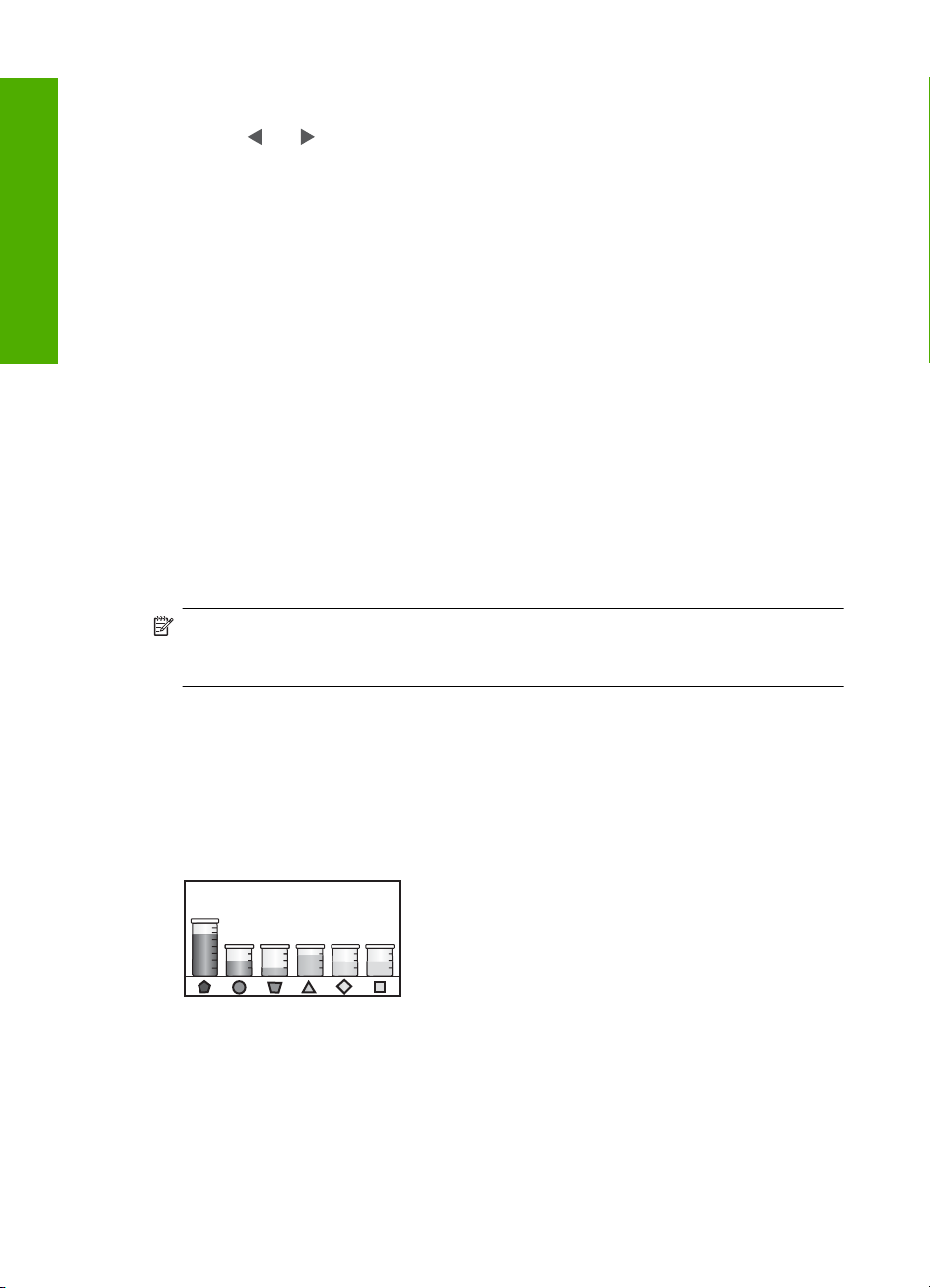
Capitol 3
3. Atingeţi View (Vizualizare).
Apare ecranul View Photos (Vizualizarea fotografiilor).
4. Atingeţi
5. Când apare miniatura fotografiei pe care doriţi să o vedeţi, atingeţi-o.
6. Când fotografia apare la dimensiune normală pe afişaj, atingeţi imaginea din nou.
Apare ecranul Photo Options (Opţiuni foto).
7. Atingeţi Print Preview (Previzualizare imprimare).
Apare ecranul Print Preview (Previzualizare imprimare), arătând cum va arăta
Român
ă
fotografia când va fi imprimată.
Dacă doriţi să selectaţi mai multe fotografii pentru a le vedea şi imprima, atingeţi Add
More (Adăugare mai multe) şi repetaţi paşii 4-6.
8. (Opţional) dacă doriţi să verificaţi şi/sau să modificaţi oricare dintre setările de
imprimare, atingeţi, Settings (Setări).
9. Pentru a imprima fotografia(le) atingeţiPrint (Imprimare) sau apăsaţi butonul
Imprimare fotografii de pe panoul de control.
Un ecran de stare a imprimantei afişează numărul de pagini de imprimat şi timpul
estimat pentru efectuare.
sau pentru a derula printre miniaturile fotografiilor.
Verificaţi nivelurile de cerneală estimate
Puteţi verifica cu uşurinţă nivelul cernelii, pentru a determina cât de curând trebuie să
înlocuiţi un cartuş de cerneală. Nivelul de cerneală arată cu aproximaţie cantitatea de
cerneală rămasă în cartuşele de cerneală.
Notă Echipamentul HP Photosmart poate să detecteze nivelurile de cerneală numai
pentru cerneală originală HP. Nivelurile de cerneală din cartuşele de cerneală care
au fost reumplute sau care au fost utilizate în alte dispozitive, pot să nu fie corecte.
Pentru a verifica nivelul de cerneală de la panoul de control
1. Atingeţi Setup (Configurare) pe afişaj.
2. Atingeţi Tools (Instrumente).
3. Atingeţi Display Ink Gauge (Orificiul afişaj cerneală).
HP Photosmart afişează un indicator care arată nivelurile estimate de cerneală din
toate cartuşele de cerneală instalate.
Înlocuirea cartuşelor de cerneală
Urmaţi aceste instrucţiuni atunci când trebuie să înlocuiţi cartuşele de cerneală.
18 HP Photosmart D7200 series
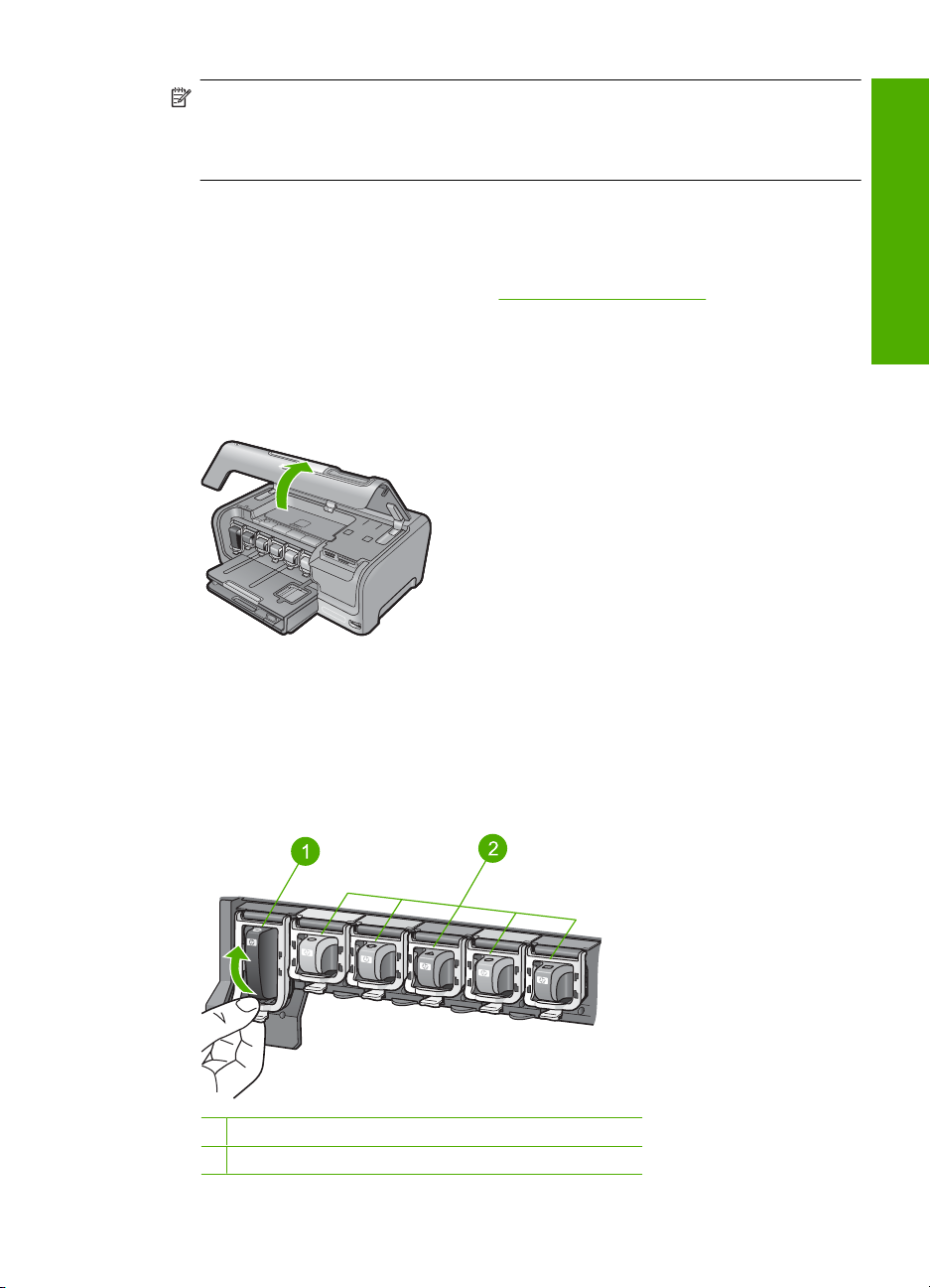
Notă Dacă instalaţi cartuşe de cerneală în HP Photosmart pentru prima dată,
asiguraţi-vă că folosiţi numai cartuşele de cerneală livrate cu echipamentul. Cerneala
din aceste cartuşe este concepută special pentru a se combina cu cerneala din
ansamblul capului de imprimare la prima configurare.
Dacă nu aveţi deja cartuşe de cerneală de schimb pentru echipamentul HP Photosmart,
le puteţi comanda făcând clic pe pictograma Shop for HP Supplies (Magazin de
consumabile HP) de pe computer. Pe un computer sub Windows aceasta se află în
folderul HP din meniul Start (Pornire).
Pentru informaţii suplimentare, consultaţi
www.hp.com/buy/supplies.
ă
Pentru a înlocui cartuşele de cerneală
1. Asiguraţi-vă că echipamentul HP Photosmart este pornit.
2. Deschideţi uşa de acces la cartuşele de cerneală ridicând din centrul părţii frontale a
echipamentului, până când uşa se fixează în locaş.
3. Trageţi butonul clemei de sub cartuşul de cerneală pe care doriţi să-l înlocuiţi şi apoi
ridicaţi clema.
Dacă înlocuiţi cartuşul de cerneală neagră, ridicaţi primul dispozitiv de prindere din
stânga.
Dacă înlocuiţi unul din cele cinci cartuşe de cerneală color, cum ar fi cel galben, cyan
deschis (albastru), cyan, magenta deschis (roz) sau magenta, ridicaţi dispozitivul de
prindere corespunzător din zona centrală.
Român
1 Dispozitivul de prindere al cartuşului de cerneală neagră
2 Dispozitivele de prindere ale cartuşelor de cerneală color
Înlocuirea cartuşelor de cerneală 19
